win11可以运行sh Windows系统如何运行.sh脚本文件
Win11作为新一代的Windows操作系统,给用户带来了全新的使用体验和更加强大的功能,而在Win11中,用户不仅可以运行各种Windows系统,还可以轻松运行.sh脚本文件。对于那些习惯使用.sh脚本文件的用户来说,Win11的支持无疑将为他们的工作带来更多的便利。接下来我们将探讨在Win11系统中如何高效地运行.sh脚本文件,以帮助用户更好地利用这一功能。
方法如下:
1.首先,要先保证电脑上安装了Git工具。如图所示,上网搜索Git,找到Git官网,点击进入。
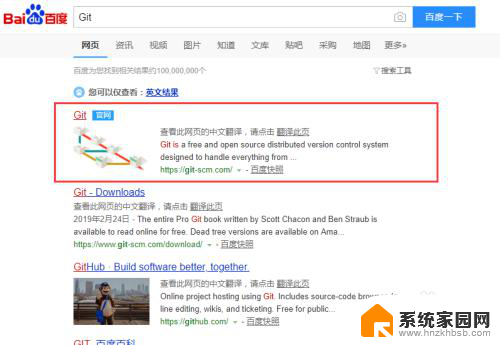
2.如图所示,进入官网后,点击【downloads】按钮,进入下载页面。
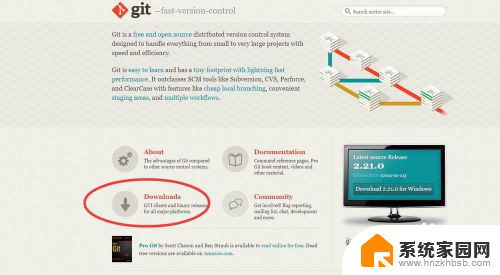
3.如图所示,在下载页面。选择自己的系统平台,这里选择Windows系统。
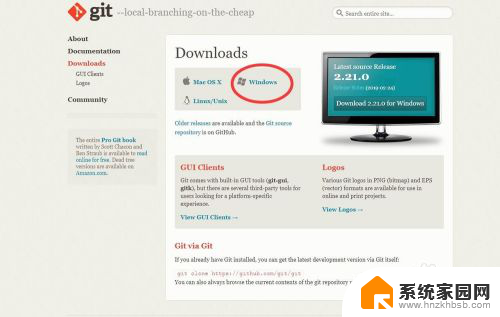
4.如图红色框中所示,进入该页面后,已经开始请求下载了,等待下载完成。
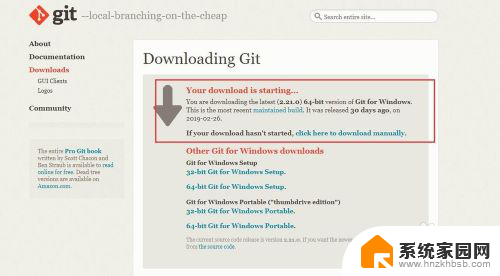
5.下载后,运行该安装文件,如图所示,进入安装,点击next即可。
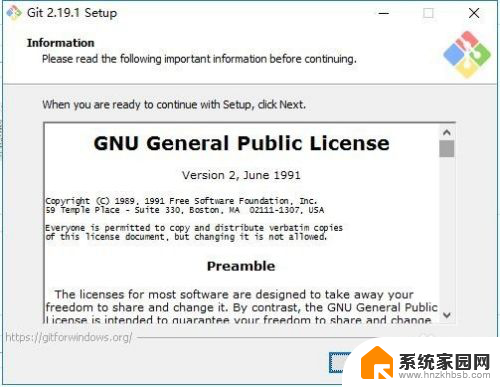
6.如图所示,注意安装过程中的选择。这里Git bash工具与Git GUI工具是必选之一。
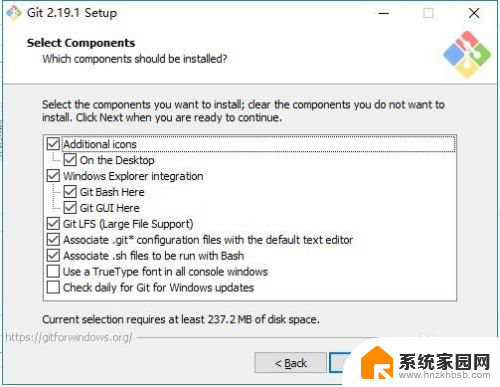
7.安装完成后,找到.sh文件所在的目录,然后右键鼠标打开Git bash窗口;或者先打开Git bash窗口,然后通过cd命令进入.sh文件所在的目录。如图所示,其目的是保证打开Git bash窗口后可以直接运行.sh文件。
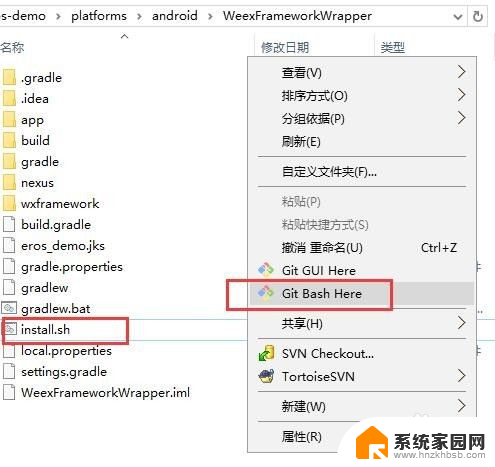
8.如图所示,在Git bash 窗口,输入sh install.sh回车即可执行。(注意我的.sh文件的名字是install.sh)。这里要注意前面必须写sh,然后空格,再写.sh文件的路径及名称。即,这里的.sh文件一定是在该目录下,如果在该目录的下一级,写法为sh .\install.sh
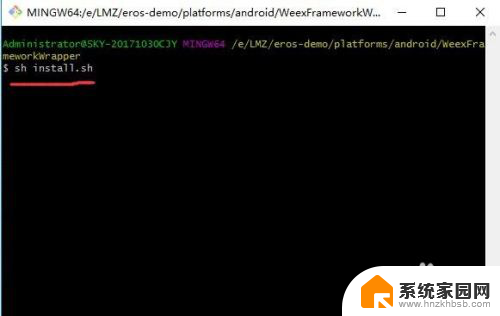
以上就是Win11可以运行SH的全部内容,如果您遇到相同问题,可以参考本文中介绍的步骤进行修复,希望对大家有所帮助。
win11可以运行sh Windows系统如何运行.sh脚本文件相关教程
- win11默认以管理员运行 Win11如何以管理员身份运行程序设置
- win11使用管理员权限运行 Win11如何以管理员权限运行
- win11以管理员运行程序 Win11/10管理员身份运行程序方法
- win11运行管理员权限 Win11/10管理员身份运行程序
- win11怎么设置管理员运行 Win11/10管理员身份运行程序方法
- win11运行安卓应用 Win11模拟器安卓应用运行方法
- win11怎么运行安卓应用 Win11安卓应用运行教程
- win11如何查看运行日志 win11系统日志怎么打开
- win11运行慢怎么解决 windows11运行速度慢的原因及解决方法
- win11如何在登录界面调用cmd 以管理员权限运行cmd的方法
- win11自带桌面背景图片在哪里 个性化电脑壁纸设计灵感
- 虚拟触摸板win11 Windows11虚拟触摸板打开方法
- win11系统默认声音 Win11如何设置默认音量大小
- win11怎么调开机启动项 Win11开机启动项配置
- win11如何关闭设置桌面 Windows11设置主页如何关闭
- win11无法取消pin密码 win11怎么取消登录pin密码
win11系统教程推荐
- 1 win11屏保密码怎样设置 Win11屏保密码设置步骤
- 2 win11磁盘格式化失败 硬盘无法格式化怎么修复
- 3 win11多了个账户 Win11开机显示两个用户怎么办
- 4 电脑有时不休眠win11 win11设置不休眠怎么操作
- 5 win11内建桌面便签 超级便签文本添加
- 6 win11红警黑屏只能看见鼠标 win11玩红色警戒黑屏故障解决步骤
- 7 win11怎么运行安卓应用 Win11安卓应用运行教程
- 8 win11更新打印机驱动程序 Win11打印机驱动更新步骤
- 9 win11l图片打不开 Win11 24H2升级后无法打开图片怎么办
- 10 win11共享完 其他电脑无法访问 Win11 24H2共享文档NAS无法进入解决方法